
Jak stáhnout a resetovat prezentaci, dokumenty, videa, soubory, informace na jednotce flash z počítače, notebooku a z flash disku do počítače, notebook: instrukce krok za krokem
Jak stahovat soubory pro USB flash disk az této jednotky k počítači, přečtěte si v článku.
Navigace
V současné době je rychlý rozvoj IT technologií, osoba často pracuje s počítačem v práci ve škole, Institutu a dalších místech.
- Vytvoření prezentací v aplikaci Microsoft PowerPoint je téměř vždy nezbytné, pokud studie nebo práce je spojena s designem, grafikou a dalšími podobnými objekty.
- Pokud tento program dobře neznáte, můžete mít potíže s stahováním a zachování prezentace na USB flash disku.
- Jak to udělat správně a rychle? Instrukce je v tomto článku.
Jak stáhnout a resetovat prezentaci, dokumenty, videa, soubory, informace na jednotce flash z počítače, notebooku a z flash disku do počítače, notebook: instrukce krok za krokem
Existují 3 způsoby, jak uložit prezentace, dokumenty, video, soubory a další informace na blesku z počítače nebo notebooku.
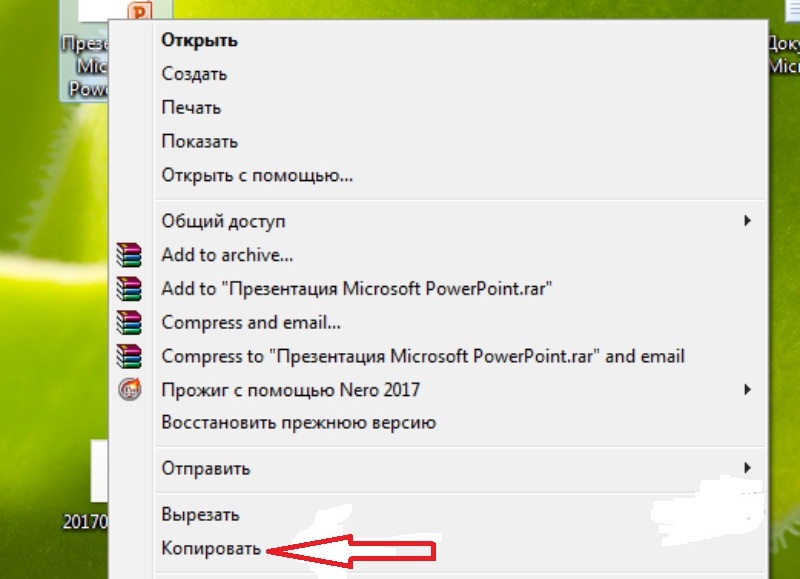
První metoda je nejjednodušší:
- Vložte svůj flash disk do portu USB.
- Jít do "Můj počítač" A otevřete složku Flash Drive.
- Pak jdi plocha počítače A klepněte pravým tlačítkem myši na ikonu prezentace.
- Zobrazí se okno, ve kterém chcete najít řetězec. "Kopírovat".
- Poté otevřete okno Flash Drive a klikněte na volný prostor v libovolném ze souborů kliknutím "Vložit". Stojí za zmínku, že můžete předem vytvořit novou složku na flash disku a vyhodit do něj prezentaci.
- Přenos informací skončí při zastavení procesu kopírování.
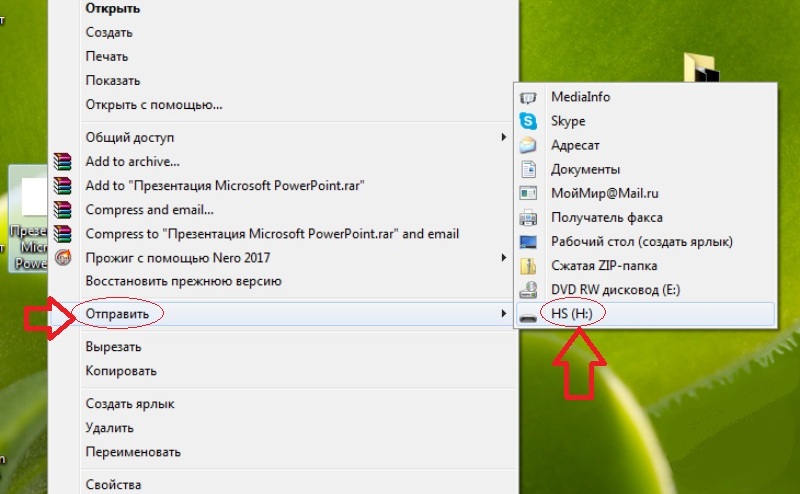
Odeslat na vyměnitelný disk
Druhým způsobem je ještě jednodušší:
- Vložte jednotku USB flash do zařízení USB.
- Jít do plocha počítače A klikněte na ikonu hotové prezentace pravým tlačítkem myši.
- Poté klikněte na řetězec "Poslat". Vyberte svůj flash disk.
- Začne se proces kopírování a vaše prezentace bude uložena na blesku. Poté budete muset dostat zařízení z přístavu.
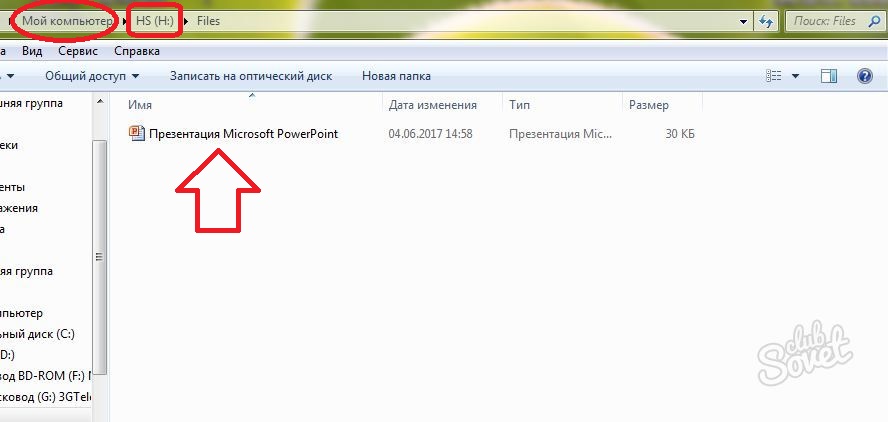
Snadný způsob, jak přesunout soubor
Třetí metoda - zdá se, že je to obtížné, ale je to pohodlné:
- Vložte jednotku Flash do portu USB.
- Klikněte na ikonu prezentace plocha počítače levé tlačítko myši.
- Pak současně stiskněte kombinaci klíčů "Ctrl" a "C"Co znamená "Uložit" nebo "Pamatovat si".
- Nyní přejděte do okna Flash Drive a stiskněte kombinaci kláves "Ctrl" a "PROTI" - to znamená "Vložit".
- Poté bude dokument vložen a uložen na blesku.
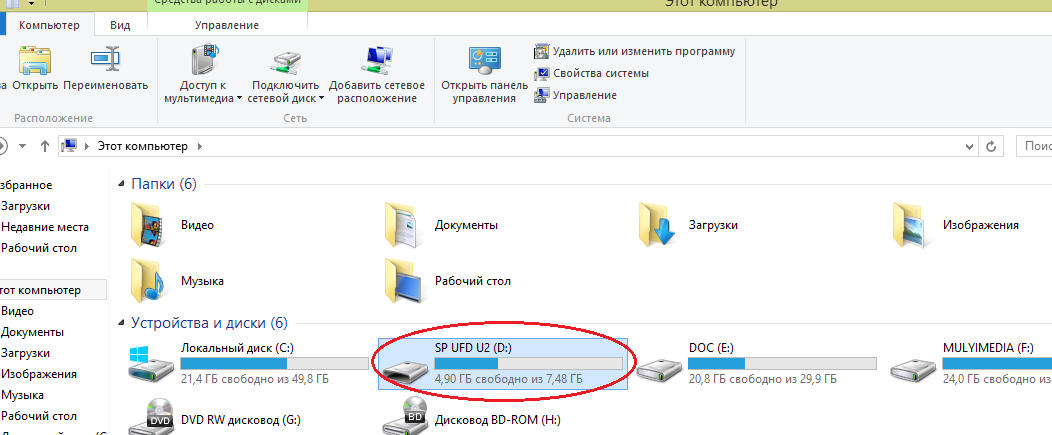
Složka Flash Drive je v mém počítači
Důležité: Pokud kliknete na složku Flash Drive "Můj počítač" v menu "Start". V této sekci se zobrazí všechny disky PC a odnímatelné jednotky jednotky.
Podívejme se, jak odhodit soubory z jednotky flash do počítače:
- Vložte jednotku Flash do portu USB.
- Poté klikněte na tlačítko "Start" a vyberte "Můj počítač". Tato sekce může být již nainstalována na vašem plocha počítače. V tomto případě nemusíte zadat nabídku Start a okamžitě klikněte na požadovanou kartu plocha počítače.
- Otevřete okno s počítačovým diskem a flash disku.
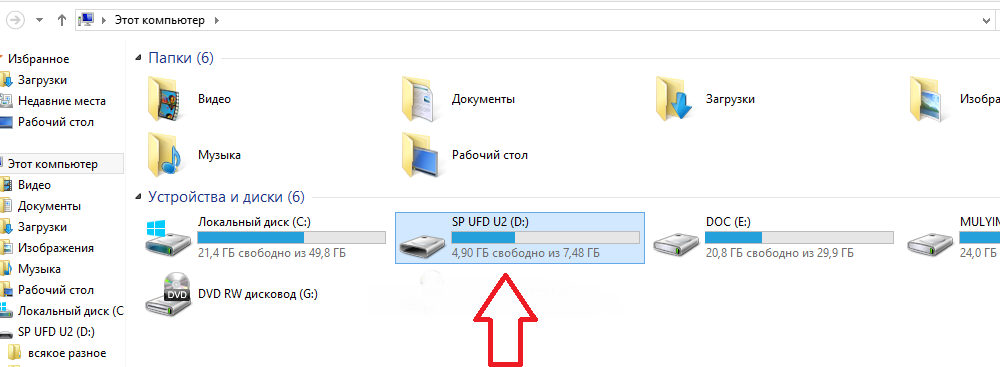
USB v sekci "Můj počítač"
Existují dva způsoby, jak kopírovat z flash disku do počítače.
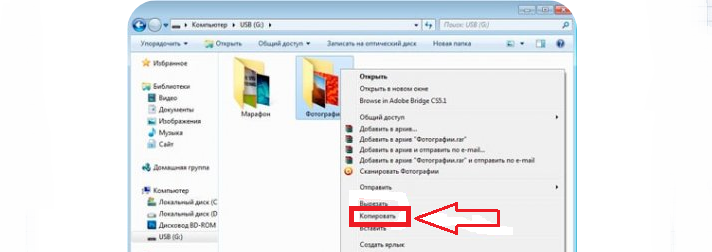
Kopírovat pomocí kontextového menu
Metoda číslo 1 - S pomocí kontextového menu:
- Dvakrát klikněte na ikonu Flash Drive dvakrát tlačítko myši.
- Vyberte soubory, které mají být zkopírovány a přenosu do paměti PC. Chcete-li to provést, klepněte na tlačítko myši a v kontextovém menu vyberte "Kopírovat".
- Pak přejděte do složky počítače, kam chcete soubor uložit, a také s pomocí kontextového menu, vložte kopírované informace. Počkejte trochu, dokud nejsou soubory uloženy.
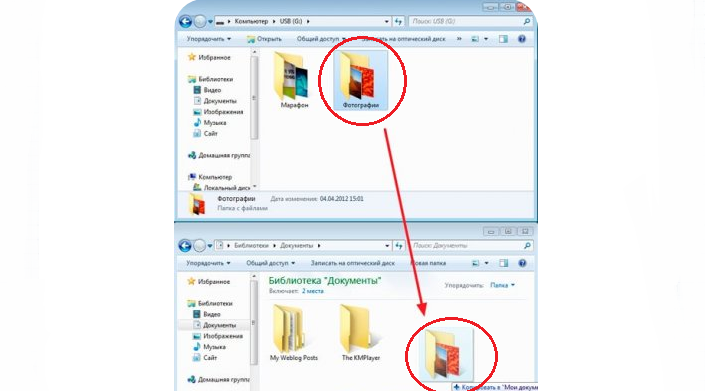
Přesunutí souborů z blesku do počítače
Metoda číslo 2 - pohyb:
- Otevřete dvě Windows: Flash disky a složky, kde chcete soubor odhodit. Pokud jsou příliš velké, pak se vrátí stisknutím obrazovky náměstí V blízkosti kříže.
- Klikněte levým tlačítkem myši na soubor a ne uvolněním, přesuňte jej do druhé otevřené okno.
- Nyní si všimněte, že tento vysídlený soubor z blesku zmizel. Jedná se o rozdíl od kopírování, když soubory zůstanou na místě, a jejich kopie se přesune na požadované místo.
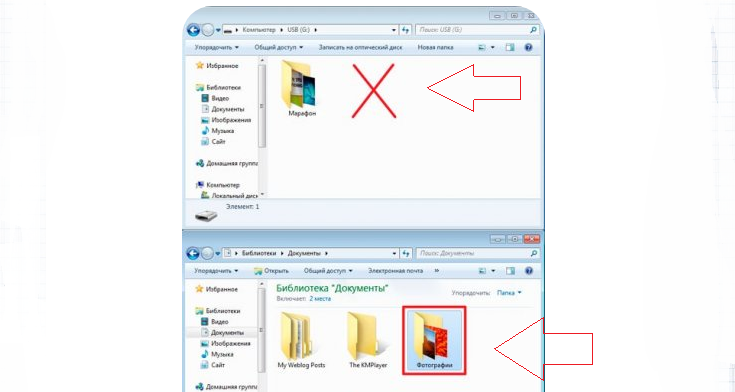
Stěhování souborů není kopírovat
Nyní můžete přesunout a kopírovat soubory z jednotky flash do počítače a z počítače do jednotky USB.
